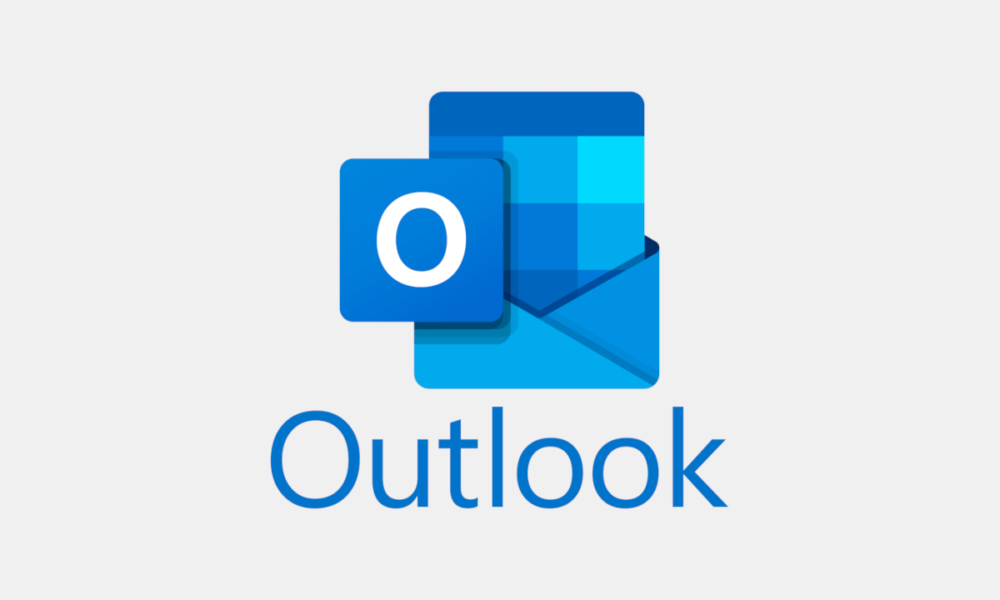Használati Útmutató. Mi az Outlook?
Az Outlook egy kifinomult és sokoldalú email kliens- és személyes információkezelő alkalmazás, amelyet a Microsoft fejlesztett ki. Segítségével hatékonyan kezelheted emailjeidet, naptári eseményeidet, feladataidat és kapcsolataidat. Ez a részletes útmutató bemutatja az Outlook számos funkcióját és részletesebb használatát.
Bevezetés az Outlookba
Az Outlook számos verzióban elérhető, beleértve a Windows PC-kre, Mac-re és mobil eszközökre tervezett változatokat is (Outlook for iOS és Android). Az Outlookot Microsoft 365 (korábbi nevén Office 365) előfizetéssel vagy önálló alkalmazásként használhatod.
1. Bejelentkezés és Fiókhozzáadás
Indítsd el az Outlook alkalmazást.
Ha még nincs bejelentkezve, jelentkezz be a Microsoft fiókoddal vagy vállalati email címeddel.
Az Outlook automatikusan beállítja a fiókodat, ha a Microsoft fiókot használod, vagy manuálisan add meg az email szolgáltatód adatait, ha más email szolgáltatót használsz.
2. Email Küldése és Fogadása
Az Outlook segítségével egyszerűen kezelheted emailjeidet:
2.1. Új Email Küldése
Kattints az “Új Email” gombra a főablakban.
Add meg a címzettek email címét a “Kinek” mezőben.
Írd be a levél tárgyát a “Tárgy” mezőbe.
Írd meg az üzenetet a “Szöveg” mezőbe.
Válaszd ki a “Küldés” gombot az email elküldéséhez.
2.2. Email Fogadása
Az új emailjeid a “Beérkezett üzenetek” mappában jelennek meg. Kattints egy emailre az elolvasásához.
Az olvasatlan emailjeidet a sárga jelöléssel megjelöli.
2.3. Fiókok Összekapcsolása
Az Outlook lehetővé teszi több email fiók összekapcsolását, így egy helyen kezelheted őket. Ehhez válaszd az “Összekapcsolt fiókok” vagy “Fiók hozzáadása” lehetőséget, majd kövesd az utasításokat.
3. Naptár és Feladatkezelés
Az Outlook naptára és feladatkezelője segít rendszerezni és ütemezni a napi teendőidet:
3.1. Naptár Kezelése
Kattints a “Naptár” gombra a főablakban.
Hozz létre új eseményeket, találkozókat vagy ütemezéseket az adott dátumokon és időpontokon.
Adj meg emlékeztetőket és ismétlődő eseményeket.
3.2. Feladatok Kezelése
Kattints a “Feladatok” vagy “Teendők” gombra a főablakban.
Hozz létre új feladatokat, állítsd be határidőket, és kategorizáld a feladatokat.
A feladatokat megtekintheted a naptárban is.
4. Kapcsolatkezelés
Az Outlook segítségével könnyen nyomon követheted és kezelheted a kapcsolataidat:
4.1. Címtár Használata
Kattints a “Címtár” gombra a főablakban.
Rögzítsd a kapcsolataid adatait, beleértve az email címüket, telefonszámukat és címeiket.
Az Outlook automatikusan összekapcsolja a címtárat az emailjeiddel.
4.2. Csoportok Létrehozása
Hozz létre csoportokat a kapcsolataidnak, hogy könnyen küldhess nekik emailt vagy meghívhatod őket egy találkozóra.
A csoportokat a “Kontakt csoportok” vagy “Dinamikus csoportok” segítségével hozhatod létre.
5. Egyéb Funkciók
Az Outlook számos egyéb hasznos funkciót is kínál:
5.1. Szabályok és Szűrők
Állíts be automatikus email szabályokat, hogy az Outlook automatikusan rendezze a beérkező leveleidet, például a spam levelek vagy hírlevelek külön mappákba irányításához.
5.2. Archiválás
Tartsd rendezett a leveleidet az archiválás segítségével. Az archivált levelek eltávolításra kerülnek az alapértelmezett mappákból, de később is elérheted őket.
5.3. Kézbesítési és Olvasási Értesítések
Beállíthatod, hogy kapj értesítést, amikor az emailjeid kézbesítették vagy olvasták. Ezt az opciót az email komponensében találod.
6. Biztonság és Adatvédelem
Az Outlook beépített biztonsági és adatvédelmi funkciókkal rendelkezik annak érdekében, hogy megvédje adataidat és a kapcsolattartásod biztonságát. Itt néhány fontos biztonsági és adatvédelmi szempontot találsz:
6.1. Jelszóvédelem
Mindig használj erős jelszót az Outlook fiókodhoz. Az erős jelszó hosszú és összetett karakterekből áll, és tartalmaz betűket, számokat és speciális karaktereket.
Az Outlook lehetőséget kínál az ún. kétlépcsős azonosításra (2FA) is, amely extra réteg védelmet nyújt. Ebben az esetben a bejelentkezéshez két különböző módszert kell használni, például jelszót és egy egyszer használatos kódot.
6.2. Levélszűrés és Spam Ellenőrzés
Az Outlook beépített spam-szűrőt tartalmaz, amely automatikusan azonosítja a spam vagy kéretlen emailjeit, és külön mappába irányítja őket.
Ne nyiss meg kéretlen vagy ismeretlen forrásból származó mellékleteket vagy linkeket, mivel ezek veszélyes lehetnek.
6.3. Titkosítás és Adatvédelem
Az Outlook lehetővé teszi az emailjeid titkosítását, így csak a címzettek olvashatják azokat. Ezt az opciót a bizalmas információk továbbításához használhatod.
Ügyelj arra, hogy adataidat biztonságosan kezeld, és ne ossz meg érzékeny információkat azokkal, akiknek nincs rájogosultságuk azokhoz.
7. Outlook Alternatívák
Bár az Outlook nagyszerű eszköz az email és az információkezelés számára, számos más email kliens is elérhető, amelyek különböző funkciókat és lehetőségeket kínálnak. Néhány példa:
Thunderbird: Ingyenes, nyílt forráskódú email kliens a Mozilla-tól, amely Windows, Mac és Linux platformokon elérhető.
Gmail: Google ingyenes email szolgáltatása, amely webes felületen keresztül elérhető, valamint mobilalkalmazásként is használható.
Apple Mail: Az Apple saját email kliense, amely Mac és iOS eszközökön található.
Válaszd azt az email klienst, amely a leginkább megfelel az igényeidnek és preferenciáidnak.
Az Outlook egy erőteljes eszköz az email kommunikációhoz és az információkezeléshez. Az átfogó használati útmutató segít kihasználni az Outlook számos funkcióját, és hatékonyabban szervezni az üzleti vagy személyes feladataidat. Ne feledd, hogy a biztonság és az adatvédelem kulcsfontosságú szempontok, amelyeket mindig tarts szem előtt.
8. Outlook Alternatívák és Haladó Funkciók
Az Outlook mellett számos más email kliens és haladó funkció áll rendelkezésre az email kommunikáció és információkezelés terén. Néhány példa a speciális Outlook funkciókra és az alternatív email kliensekre:
8.1. Haladó Outlook Funkciók
Outlook Web Access (OWA): Az Outlook Web Access lehetővé teszi az Outlook használatát böngészőből, így bármelyik eszközről hozzáférheted az Outlookhoz anélkül, hogy szoftvert kellene telepítened.
Automatizáció VBA segítségével: A Visual Basic for Applications (VBA) segítségével testreszabott makrókat és automatizált műveleteket hozhatsz létre az Outlookban.
Outlook Pluginok: Az Outlookhoz rendelkezésre álló pluginok segítségével bővítheted a funkcionalitást. Például, hozzáférhetsz CRM-rendszerhez vagy tervezheted a találkozókat egy harmadik féltől származó plugin segítségével.
8.2. Alternatív Email Kliensek
Thunderbird: A Mozilla Thunderbird egy ingyenes, nyílt forráskódú email kliens, amely sokféle bővítményt és kiterjesztést támogat. Különböző platformokon elérhető.
eM Client: Egy könnyen használható email kliens, amely sok funkciót kínál, beleértve a naptárat és feladatkezelést is. Elérhető Windows és Mac rendszereken.
Mailbird: Egy egyszerű és elegáns email kliens, amely gyors és könnyen testreszabható. Kizárólag Windows rendszereken érhető el.
Mutt: Mutt egy könnyűsúlyú, text alapú email kliens a fejlett felhasználóknak, akik számára a parancssori felület preferált.
Az alternatív email kliensek különböző funkciókat és megközelítéseket kínálnak az email kezeléshez, ezért érdemes kipróbálni őket, hogy megtaláld azt, amelyik a legjobban megfelel az igényeidnek.
9. Tanulj és Fejlődj
Az Outlook és az email kommunikáció terén való tudásod folyamatos fejlesztése segít hatékonyabbá válni az üzleti vagy személyes feladataid kezelése során. Az interneten rengeteg ingyenes és fizetős oktatóanyag és kurzus áll rendelkezésre az Outlook és az email kommunikáció tanulásához. Válaszd ki a neked legmegfelelőbb forrásokat, és fejleszd tovább az ismereteidet.
10. Záró gondolatok
Az Outlook egy erőteljes eszköz az email kommunikáció és az információkezelés terén. A tudatos használatával és az alapvető és haladó funkciók megértésével hatékonyan kezelheted a napi feladataidat. Ne feledd, hogy a biztonság és az adatvédelem fontosak, és mindig tartsd szem előtt ezeket a szempontokat az emailjeid kezelése során.